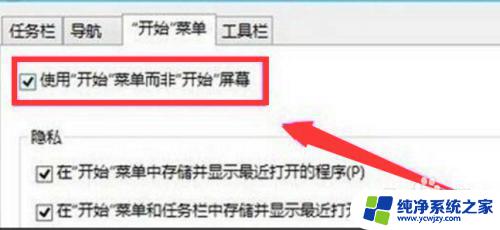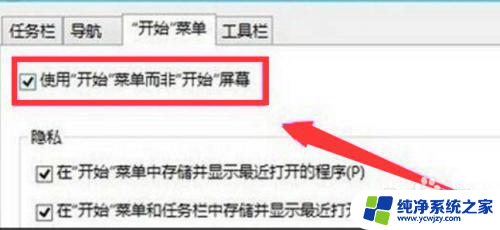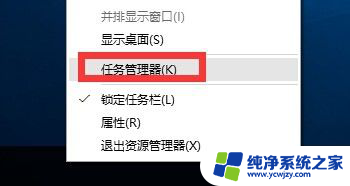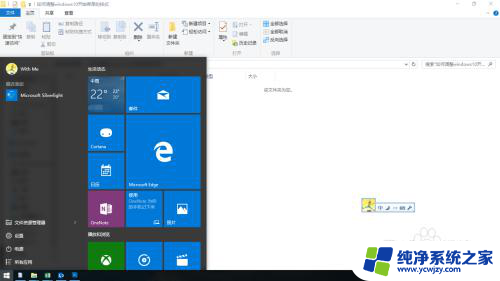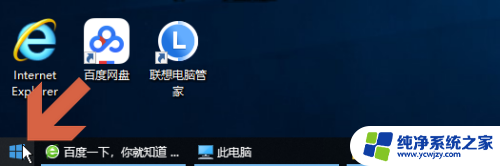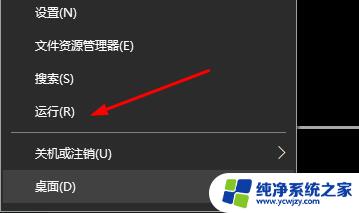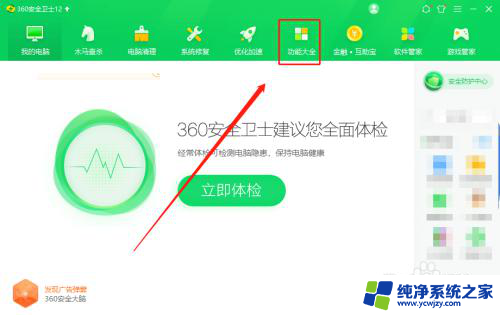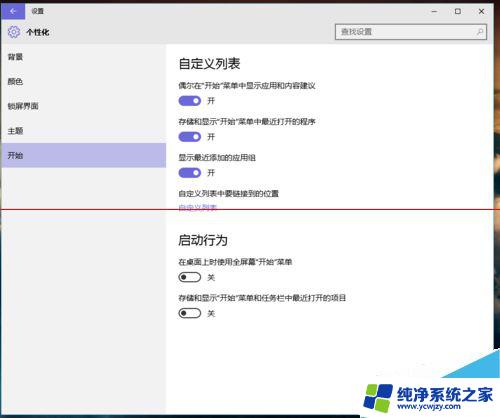电脑桌面没有开始菜单 Win10系统开始菜单丢失怎么办
更新时间:2023-07-09 13:03:16作者:yang
Win10系统一直是广大电脑用户所青睐的操作系统之一,但在日常使用中我们有时会遇到一些小问题,其中电脑桌面没有开始菜单、Win10系统开始菜单丢失,是比较常见的问题。这种情况下,我们可能无法使用一些常用的功能,如打开音乐、设置等。那么该如何解决这个问题呢?下面就让我们一起探讨一下解决方法。
操作方法:
1.方案一
1、在任务栏中右键,选择属性。
2、切换到“开始菜单”标签页,再勾选“使用开始菜单而非开始屏幕”。点击确定。
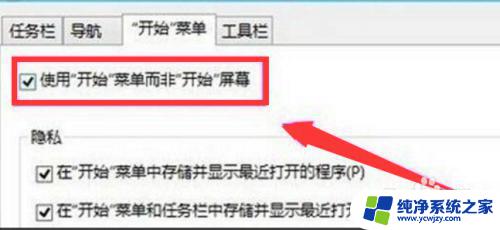
3、在更改开始屏幕设备,注销并更改设置。此时马上执行注销动作,请在此设置前做好资料的保存哦。
4.方案二
1、首先桌面空白处单机右键,点击“个性化”;(或者右键点击任务栏,找到设置)
2、在弹开窗口中点击“开始”
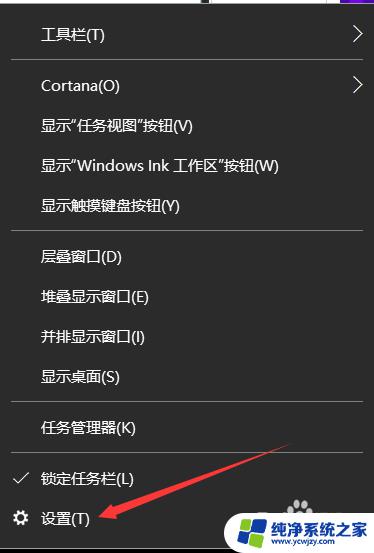
5.3、打开右侧“自定义列表”下的3个按钮;(看图片)
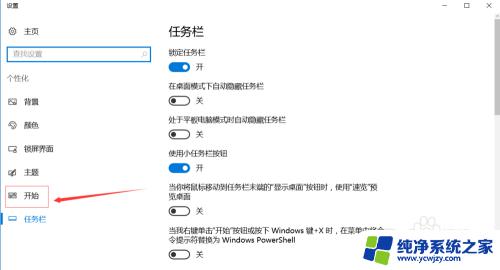
6.4、这时候点击“你的开始菜单就可以出现了
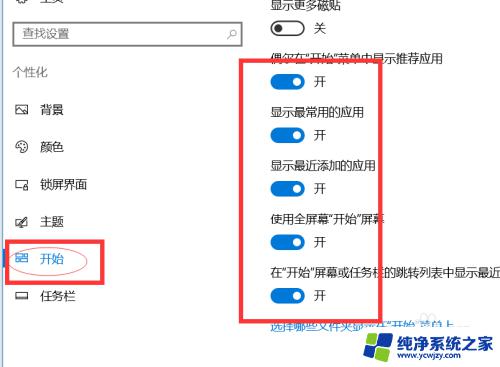
以上就是电脑桌面没有开始菜单的全部内容,如遇此情况,可按照以上方法解决,希望对各位用户有所帮助。